目次
読めそうで読めない漢字
本や新聞を読んでいる時や飲食店のメニューを読んでいる時に、ちょっと難しい漢字を目にすることがあると思いますが、そんな時に、その漢字が意外と読めずにウズウズした経験のある人も多いと思います。
iPhoneで調べようと入力を試みるも、考えられる読みを入力してもなかなか漢字が出てこないこともあります。
漢字字典というものがありますが、その場になければすぐに調べることができませんし、その場にあったとしても、漢字字典で調べるのはちょっと面倒です。
そこで、「手書き辞書検索」というiPhoneアプリを使えば、漢字を手書きで入力するだけで、その漢字の読みだけでなく、その漢字の意味も知ることができます。
今回は、「手書き辞書検索」の使い方について共有したいと思います。
「手書き辞書検索」の使い方
まず、App Storeで「手書き辞書検索」をダウンロードします。アプリのデザインはこんな感じです。
アプリを起動したら、早速読めない漢字を手書きで入力していきます。
一文字の漢字を調べる場合
この白い枠の中に入力します。
漢字を入力したらいくつか候補が出てくるので、読みが知りたい漢字を選択します。漢字の選択は一定時間以内に行わなければ、自動的に第一候補の漢字(一番左に表示された漢字)が自動的に選択されてしまいます。
入力を間違えた場合は、右下の「手書き消去」で文字を削除することができます。
ちなみに、漢字を書く位置が多少ずれても問題なく認識されます。
漢字をタップすると上の検索窓の中に入力されるので、「検索」ボタンをタップします。
検索窓での入力を誤った場合は、「1文字消去」で文字を削除することができます。
「検索」ボタンをタップすると、漢字の読みと意味が表示されます。
ここで「Done」をタップすると先程の入力画面に戻り、「Search Web」をタップすると、Google で検索してくれてより詳細な情報を調べることができます。
二文字以上の漢字を調べる場合
二文字以上の漢字を調べる場合も、使い方はほぼ同じです。
まず、一文字目を入力し、調べたい漢字を選択します。
続いて、二文字目の漢字を入力して、調べたい漢字を選択します。3文字以上も同じ要領で入力・選択していけばOKです。
検索窓をタップするとカーソルが出現し、キーボードを使って入力をすることも可能です。もちろん、ひらがなでも手書きで入力することはできます。
検索窓に調べたい漢字の入力が完了したら、「検索」ボタンをタップします。
すると、調べたい漢字の読みと意味が表示されます。
その他の便利な機能
漢字を入力してから漢字が自働で選択されるまでの時間の長さを変更する
漢字が複雑な場合だと入力に時間がかかってしまうので、入力している途中であるにもかかわらず、自動的に第一候補の漢字が勝手に選択されてしまうことがあります。
その場合は、漢字を入力してから漢字が自動的に選択される時間の長さを変更することができます。
設定を行うには、まず手書き入力の画面の左下にある「設定」ボタンをタップします。
次に、設定画面の上にあるバーをドラッグして希望する時間の長さに合わせます。最大5秒まで設定できるようです。
このアプリがあれば、読み方や意味が分からない漢字をその場で調べることができるので、いざという時のためにダウンロードしておくと便利です。
以上、参考にして頂けると嬉しいです。


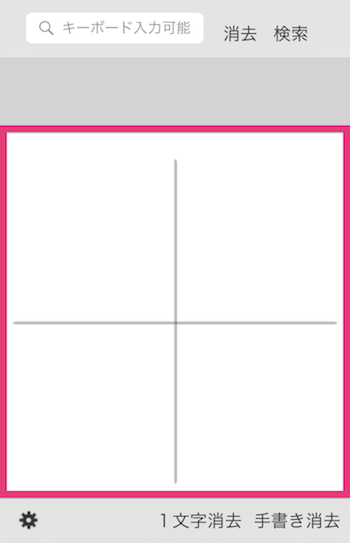
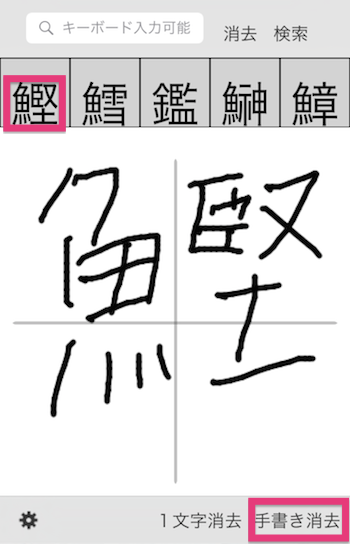
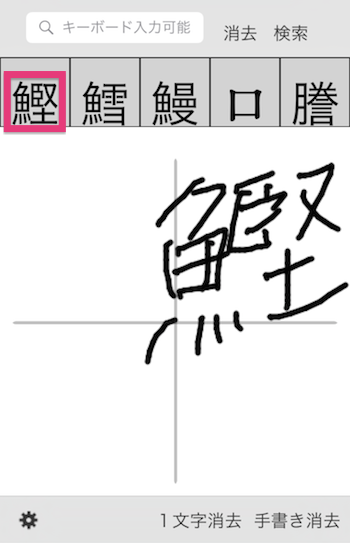
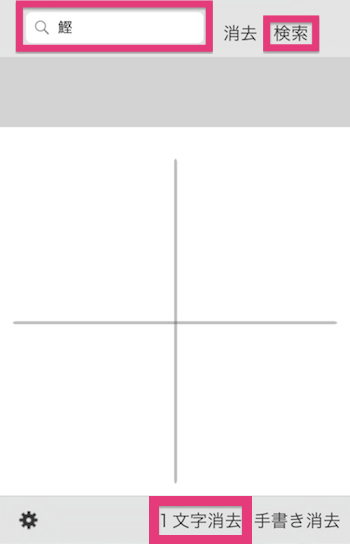

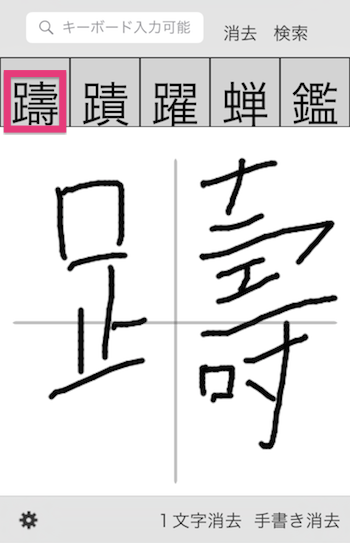

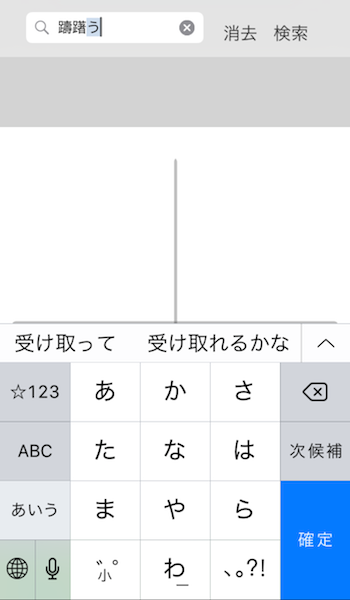

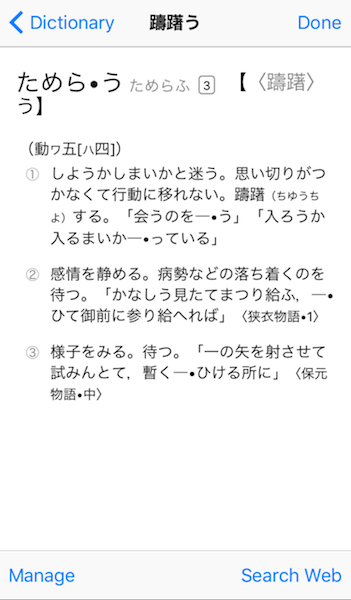
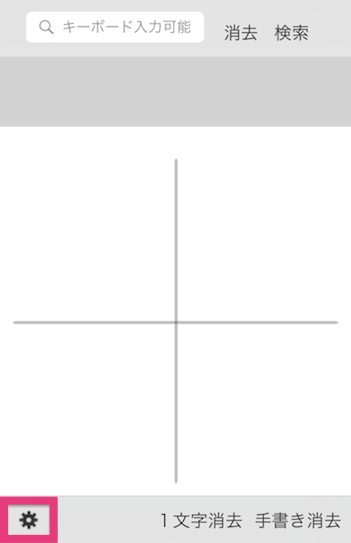

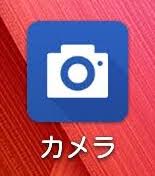

コメント